ສາລະບານ
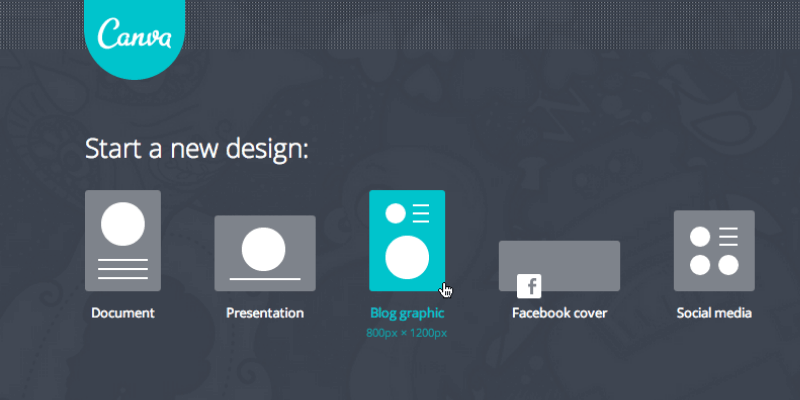
Canva
ປະສິດທິພາບ: ງ່າຍດາຍ, ໃຊ້ງ່າຍ, ແລະເຮັດວຽກໃຫ້ສຳເລັດ ລາຄາ: ບໍ່ເສຍຄ່າກັບທາງເລືອກການສະໝັກໃຊ້ໃນລາຄາ $12.95/ເດືອນຕໍ່ຄົນ ຄວາມງ່າຍໃນການນຳໃຊ້: ແມ່ແບບ ແລະກຣາບຟິກ ການຮອງຮັບ: ໜ້າການສະໜັບສະໜຸນທີ່ສົມບູນຫຼາຍກັບຕົວເລືອກອີເມວສະຫຼຸບ
Canva.com ເປັນໜ້າເວັບທີ່ງ່າຍດາຍ ແລະໃຊ້ງ່າຍທີ່ສຸດ. ແພລະຕະຟອມການອອກແບບອອນໄລນ໌ໃຫ້ຜູ້ໃຊ້ສາມາດສ້າງອຸປະກອນທີ່ຫລາກຫລາຍທັງສໍາລັບການພິມແລະການແຈກຢາຍອອນໄລນ໌. ເວັບໄຊທ໌ສະເຫນີໃຫ້ຫຼາຍພັນແມ່ແບບຟຣີ (ຫຼາຍກ່ວາ 60,000…), ຮູບພາບ, ຮູບພາບແລະອົງປະກອບໃນຂະນະທີ່ຍັງອະນຸຍາດໃຫ້ຜູ້ໃຊ້ສາມາດອັບໂຫລດເອກະສານຂອງເຂົາເຈົ້າເອງ.
ສໍາລັບຜູ້ອອກແບບທີ່ບໍ່ມີປະສົບການຊອກຫາວິທີແກ້ໄຂໄວ, Canva ແມ່ນເວັບໄຊທ໌ສໍາລັບ ເຈົ້າ. ເຖິງແມ່ນວ່າທ່ານຈະມີປະສົບການ, Canva ສະເຫນີຫນ້າທີ່ຫລາກຫລາຍທີ່ຊ່ວຍເຮັດໃຫ້ຂະບວນການງ່າຍຂຶ້ນແລະເຮັດໃຫ້ຊີວິດຂອງທ່ານງ່າຍຂຶ້ນຫຼາຍ. ເວັບໄຊດັ່ງກ່າວຍັງລວມເອົາອົງປະກອບອອນໄລນ໌ດ້ວຍຄວາມສາມາດສຽງ ແລະພາບ (ຄິດວ່າວິດີໂອ Youtube ຫຼືເພງຈາກ Spotify) - ບາງສິ່ງບາງຢ່າງທີ່ບໍ່ເຂົ້າກັນໄດ້ກັບຊອບແວອອກແບບອື່ນໆສ່ວນໃຫຍ່.
ໂດຍລວມແລ້ວ, Canva ແມ່ນສຽງດີ ແລະສົມບູນແບບກັບບັນຫາເລັກນ້ອຍກັບຂໍ້ຄວາມເທົ່ານັ້ນ. ການຈັດຮູບແບບ. ທ່ານອາດຈະຕ້ອງຈ່າຍສໍາລັບບາງຮູບພາບຫຼືຮູບພາບ, ແຕ່ວ່າການແກ້ໄຂໄດ້ຢ່າງງ່າຍດາຍໂດຍການອັບໂຫລດຂອງທ່ານເອງ. Canva ອາດຈະບໍ່ປ່ຽນແທນ InDesign ຫຼືຊອບແວດ້ານວິຊາການອື່ນໆສໍາລັບຜູ້ອອກແບບທີ່ມີປະສົບການຍ້ອນວ່າມັນບໍ່ມີບາງຫນ້າທີ່ກ້າວຫນ້າທາງດ້ານຫຼາຍ, ແຕ່ເທົ່າກັບການອອກແບບອອນໄລນ໌ຟຣີ.ສະຖານທີ່ປອດໄພຂອງຜູ້ອອກແບບ. ເວັບໄຊທ໌ມີແມ່ແບບທີ່ສວຍງາມ, ຕົວອັກສອນແລະຮູບພາບ, ທັງຫມົດສາມາດປັບແຕ່ງໄດ້ງ່າຍໆກັບຍີ່ຫໍ້ແລະຄວາມຕ້ອງການສະເພາະຂອງທ່ານ. ມີການເພີ່ມຄວາມເປັນເອກະລັກຂອງ Easil ທີ່ສະຫນອງເຄື່ອງມືຜົນກະທົບຂໍ້ຄວາມ (ເຮັດໃຫ້ຂໍ້ຄວາມຂອງທ່ານສະຫວ່າງ, ສ້າງເງົາຫຼຸດລົງ, ແລະອື່ນໆ), ເຄື່ອງກໍາເນີດສີ palette ແລະຟັງຊັນຕາຕະລາງທີ່ຈະລວມເຂົ້າໃນການອອກແບບຂອງທ່ານ, ຖ້ານັ້ນແມ່ນສິ່ງທີ່ທ່ານເຮັດ. ພາຍຫຼັງ. Easil ຍັງສະຫນອງເຄື່ອງມືການອອກແບບທີ່ກ້າວຫນ້າທາງດ້ານຫຼາຍ, ໃຫ້ຜູ້ອອກແບບທີ່ມີປະສົບການຫຼາຍກວ່າທີ່ຈະເຮັດວຽກໃນຊັ້ນຕ່າງໆຫຼືປະສົມປະສານການອອກແບບຈາກແມ່ແບບອື່ນໆ. Easil ໃຫ້ສາມແພັກເກດ: ຟຣີ, Plus ($7.50/ເດືອນ), ແລະ Edge ($59/ເດືອນ). ໃນແງ່ຂອງລາຄາ, ຂ້າພະເຈົ້າເວົ້າວ່າ $ 7.50 ຕໍ່ເດືອນແມ່ນສົມເຫດສົມຜົນຖ້າທ່ານກໍາລັງຊອກຫາບາງສິ່ງບາງຢ່າງທີ່ຄ້າຍຄືກັນກັບ Canva For Work ດ້ວຍຄ່າໃຊ້ຈ່າຍຕ່ໍາ.
ເຫດຜົນທີ່ຢູ່ເບື້ອງຫຼັງການໃຫ້ຄະແນນຂອງຂ້ອຍ
ປະສິດທິພາບ: 5/5
ດັ່ງທີ່ເຈົ້າສາມາດເຫັນໄດ້ຈາກການທົບທວນລະອຽດຂອງຂ້ອຍຂ້າງເທິງ, Canva ເປັນແພລດຟອມອອນໄລນ໌ທີ່ມີປະສິດທິພາບສູງ. ໃນເວລາທີ່ມັນມາກັບການສ້າງການອອກແບບທີ່ສວຍງາມດ້ວຍຄວາມສະດວກສະບາຍ. ແມ່ແບບຂອງພວກມັນຖືກອອກແບບໄດ້ດີ ແລະງ່າຍຕໍ່ການແກ້ໄຂ, ແລະກວມເອົາທຸກໝວດໝູ່ທີ່ສາມາດຈິນຕະນາການໄດ້.
ລາຄາ: 5/5
ເວີຊັນຟຣີຂອງ Canva ມີຄຸນສົມບັດພຽງພໍ. ແລະຄວາມສາມາດໃນການອອກແບບ pretty ຫຼາຍຫຍັງ. ຖ້າທ່ານສົນໃຈໃນການນໍາໃຊ້ຮູບພາບຫຼືກາຟິກຂອງພວກເຂົາທີ່ບໍ່ບໍ່ເສຍຄ່າ, ພວກມັນພຽງແຕ່ດໍາເນີນການ $1 ເທົ່ານັ້ນ, ເຊິ່ງສົມເຫດສົມຜົນພຽງພໍ. ການສະໝັກໃຊ້ Canva For Work ໃນລາຄາ 12.95 ໂດລາ/ເດືອນຕໍ່ຄົນແມ່ນແນ່ນອນຢູ່ໃນລາຄາຂ້າງແຕ່ວ່າມັນຍັງໄດ້ຮັບ 5 ດາວສໍາລັບການມີສະບັບຟຣີເຮັດວຽກໄດ້ທັງຫມົດ. ດັ່ງທີ່ໄດ້ກ່າວມາແລ້ວ, ຂ້ອຍຈະບໍ່ຫຍຸ້ງກັບການຊື້ການສະໝັກໃຊ້ແບບເສຍເງິນ.
ຄວາມງ່າຍໃນການນຳໃຊ້: 4.5/5
Canva ແມ່ນໃຊ້ງ່າຍທີ່ສຸດ ແລະເປັນຄວາມຝັນຂອງຜູ້ອອກແບບຜູ້ເລີ່ມຕົ້ນ. . ໃນຄວາມເປັນຈິງ, ເມື່ອຂ້ອຍເລີ່ມອອກແບບ, Canva ມັກຈະເປີດຢູ່ໃນຄອມພິວເຕີຂອງຂ້ອຍ. ມັນສົມບູນແບບແລະມີບົດສອນຫຼາຍອັນຢູ່ໃນເວັບໄຊເພື່ອແນະນຳທ່ານຜ່ານບັນຫາຕ່າງໆທີ່ທ່ານອາດຈະກຳລັງປະສົບຢູ່. ເວົ້າແນວນັ້ນ, ມີບັນຫາເລັກນ້ອຍກັບຟັງຊັນຂໍ້ຄວາມ (ຕົ້ນຕໍແມ່ນຈຸດຈຸດ) ທີ່ອາດຈະເຮັດໃຫ້ຜູ້ໃຊ້ອຸກອັ່ງໃຈ.
ຮອງຮັບ: 5/5
Canva ໄດ້ເຮັດວຽກທີ່ດີເລີດຂອງການສ້າງຫນ້າສະຫນັບສະຫນູນອອນໄລນ໌ຂອງພວກເຂົາ. ມີຫຼາຍປະເພດທີ່ກວມເອົາພຽງແຕ່ກ່ຽວກັບບັນຫາໃດຫນຶ່ງທີ່ທ່ານອາດຈະປະສົບ, ແລະຫຼັງຈາກນັ້ນສະເຫນີສະຫນັບສະຫນູນ 24 ຊົ່ວໂມງໃນອາທິດຜ່ານທາງອີເມລ໌, ເຟສບຸກ, Twitter ຫຼືແບບຟອມການຍື່ນສະເຫນີອອນໄລນ໌ທີ່ມີການຮັບປະກັນ 1-4 ຊົ່ວໂມງຕອບສະຫນອງ. ບໍ່ໄດ້ດີກ່ວານັ້ນ.
ສະຫຼຸບ
Canva.com ເປັນແພລດຟອມການອອກແບບອອນໄລນ໌ທີ່ປະສົມປະສານກັນຢ່າງມະຫັດສະຈັນ ເຊິ່ງຊ່ວຍແກ້ໄຂບັນຫາຕົ້ນຕໍທີ່ຜູ້ອອກແບບຜູ້ເລີ່ມຕົ້ນ ຫຼືຜູ້ທີ່ກຳລັງຊອກຫາການແກ້ໄຂການອອກແບບດ່ວນ. ແມ່ແບບທີ່ກວ້າງຂວາງກວມເອົາທຸກປະເພດທີ່ເຈົ້າຈະຕ້ອງການ, ມີຕົວອັກສອນທີ່ສວຍງາມແລະສີ palettes, ຮູບພາບແລະກາຟິກຟຣີຫຼາຍໂຕນ, ແລະດີທີ່ສຸດ: ມັນບໍ່ເສຍຄ່າເພື່ອໃຊ້! ຖ້າເຈົ້າຂາດແຮງບັນດານໃຈ ຫຼື ບໍ່ຮູ້ວ່າຈະເລີ່ມຈາກໃສ, ໄປທີ່ Canva ແລະເລີ່ມເລື່ອນ. ທ່ານແນ່ໃຈວ່າຈະຊອກຫາບາງຢ່າງທີ່ຈະໃຊ້.
ດາວໂຫລດ Canva ດຽວນີ້ດັ່ງນັ້ນ, ເຈົ້າມັກການທົບທວນ Canva ນີ້ແນວໃດ? ຂຽນຄຳເຫັນຢູ່ລຸ່ມນີ້ ແລະແຈ້ງໃຫ້ພວກເຮົາຮູ້.
ຊອບແວດີ, Canva ເປັນອັນດັບໜຶ່ງໃນສາຍຕາຂອງຂ້ອຍ!ສິ່ງທີ່ຂ້ອຍມັກ : ໃຊ້ງ່າຍຫຼາຍ. ແມ່ແບບທີ່ຍິ່ງໃຫຍ່. ແຖບສີ ແລະຕົວອັກສອນ. ຄວາມສາມາດໃນການອັບໂຫລດຮູບຂອງຕົນເອງໄດ້ ແລະບໍ່ເສຍຄ່າ.
ສິ່ງທີ່ຂ້ອຍບໍ່ມັກ : ຂໍ້ຄວາມອາດສັບສົນເລັກນ້ອຍໃນການຈັດຮູບແບບ. ແອັບຫຼາຍອັນສາມາດໃຊ້ໄດ້ກັບຜູ້ສະໝັກໃຊ້ Canva for Work ເທົ່ານັ້ນ, ຕ້ອງຈ່າຍຄ່າກຣາບຟິກບາງອັນ
4.9 ເອົາ Canva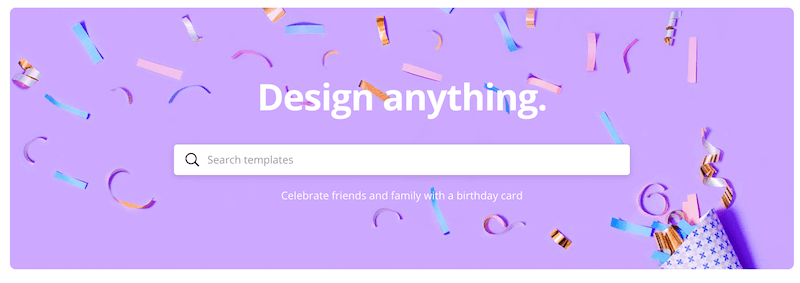
Canva ແມ່ນຫຍັງ?
Canva ເປັນແພລດຟອມການອອກແບບອອນໄລນ໌ທີ່ຊ່ວຍໃຫ້ຜູ້ໃຊ້ສາມາດສ້າງອຸປະກອນການເບິ່ງເຫັນທີ່ຫຼາກຫຼາຍໄດ້ຢ່າງງ່າຍດາຍ.
ຂ້ອຍສາມາດໃຊ້ Canva ເພື່ອຫຍັງ?
ທ່ານສາມາດໃຊ້ Canva ໂດຍພື້ນຖານແລ້ວ. ຄວາມຕ້ອງການທີ່ກ່ຽວຂ້ອງກັບການອອກແບບ - ຄິດວ່າການນໍາສະເຫນີວຽກ, ການເຊີນງານລ້ຽງ, ບັດທຸລະກິດ, ຊີວະປະຫວັດ, ຂໍ້ຄວາມສື່ມວນຊົນສັງຄົມ, ປ້າຍໂຄສະນາ, ໂປສເຕີ, ແລະອື່ນໆ.
ເນື່ອງຈາກວ່າຈໍານວນຂະຫນາດໃຫຍ່ຂອງແມ່ແບບແລະອົງປະກອບທີ່ມີຢູ່ໃນປາຍນິ້ວມືຂອງທ່ານ, ບໍ່ມີ. ທັກສະການອອກແບບແມ່ນມີຄວາມຈໍາເປັນ. ພຽງແຕ່ເລືອກແມ່ແບບ, ໃສ່ຂໍ້ຄວາມແລະຮູບພາບຂອງທ່ານແລະ voila!
Canva ລາຄາເທົ່າໃດ? ຮູບພາບໃນລາຄາ $1. Canva ຍັງມີບໍລິການສະໝັກສະມາຊິກທີ່ເອີ້ນວ່າ Canva For Work ເຊິ່ງມີລາຄາ $12.95/ເດືອນຕໍ່ສະມາຊິກໃນທີມ ຫຼືການຈ່າຍເງິນລາຍປີ $119 ($9.95/ເດືອນ) ຕໍ່ສະມາຊິກທີມ. ແນວໃດກໍ່ຕາມ, ສະບັບຟຣີມີແນວໂນ້ມທີ່ຈະເຮັດໄດ້ດີ.
ວິທີໃຊ້ Canva? ແລະເລີ່ມຕົ້ນ! ການສ້າງບັນຊີອະນຸຍາດໃຫ້ທ່ານສາມາດໄປຢ້ຽມຢາມຂອງທ່ານອອກແບບເວລາແລະເວລາອີກເທື່ອຫນຶ່ງເພື່ອເຮັດການປ່ຽນແປງຕາມຄວາມຕ້ອງການ.
ໜ້າເສຍດາຍ, ເພາະວ່າ Canva ເປັນເວັບໄຊທ໌, ມັນບໍ່ສາມາດໃຊ້ອອຟໄລໄດ້, ແຕ່ມັນສາມາດໃຊ້ໄດ້ທຸກບ່ອນທີ່ມີການເຊື່ອມຕໍ່ອິນເຕີເນັດ. ມັນຍັງມີແອັບພລິເຄຊັນມືຖືສໍາລັບເວລາທີ່ WiFi ຂາດແຄນແຕ່ຂໍ້ມູນບໍ່ແມ່ນ.
ຈະເຮັດແນວໃດຖ້າ Canva ບໍ່ມີຮູບພາບຫຼືຮູບພາບທີ່ຂ້ອຍກໍາລັງຊອກຫາ?
ບໍ່ຕ້ອງເປັນຫ່ວງ – ເຖິງວ່າ Canva ມີຮູບພາບ, ໄອຄອນ ແລະຮູບຫຼາຍພັນຮູບ, ແຕ່ເຈົ້າຍັງສາມາດອັບໂຫລດໄດ້! ທ່ານຍັງສາມາດເຊື່ອມຕໍ່ Instagram ຫຼື Facebook ຂອງທ່ານເພື່ອລວມເອົາຮູບພາບທີ່ທ່ານມັກຈາກສື່ສັງຄົມ.
ເປັນຫຍັງໄວ້ວາງໃຈຂ້ອຍສໍາລັບການທົບທວນ Canva ນີ້?
Hey, ຂ້ອຍແມ່ນ Jane! ຂ້ອຍມັກຈະຊອກຫາຊອບແວໃໝ່ໆ ແລະມີປະໂຫຍດສຳລັບການແກ້ໄຂຮູບພາບ, ການອອກແບບກຣາບຟິກ ຫຼືສິ່ງທີ່ມ່ວນໆເພື່ອຄອບຄອງຕອນບ່າຍຂອງຂ້ອຍ. ຂ້ອຍໄດ້ທົດສອບທຸກຢ່າງຕັ້ງແຕ່ແພລດຟອມຜູ້ເລີ່ມອອນໄລນ໌ຈົນເຖິງຊອບແວທີ່ສາມາດດາວໂຫຼດໄດ້ຂັ້ນສູງ ເຊິ່ງໄດ້ໃຊ້ພື້ນທີ່ທັງໝົດໃນຄອມພິວເຕີຂອງຂ້ອຍ.
ໃນຈຸດນີ້, ຂ້ອຍໄດ້ທົດສອບສິ່ງທີ່ດີ, ບໍ່ດີ ແລະຂີ້ຮ້າຍເພື່ອໃຫ້ເຈົ້າໄດ້ ບໍ່ຈໍາເປັນຕ້ອງ. ຂ້ອຍບໍ່ມີແນວໂນ້ມທີ່ຈະຫຼິ້ນລາຍການທີ່ມັກ, ແຕ່ແທນທີ່ຈະໃຊ້ຊອບແວທີ່ແຕກຕ່າງກັນຂຶ້ນກັບສິ່ງທີ່ຂ້ອຍກໍາລັງເຮັດວຽກຢູ່. ຂ້ອຍເປີດໃຈສະເໝີກັບແນວຄວາມຄິດໃໝ່ໆ ແລະມ່ວນໆ ແລະກຳລັງຮຽນຮູ້ ແລະເຕີບໃຫຍ່ຈາກໂຄງການຕ່າງໆຢູ່ສະເໝີ.
ຂ້ອຍເລີ່ມໃຊ້ Canva.com ເມື່ອຫຼາຍປີກ່ອນ ເມື່ອຊີວະປະຫວັດຂອງຂ້ອຍຕ້ອງການການປັບປ່ຽນທີ່ດີຫຼາຍ. ຂ້ອຍພົບເວັບໄຊທ໌ທີ່ງ່າຍຕໍ່ການໃຊ້ແລະທົດສອບຮູບແບບຫຼັງຈາກແມ່ແບບຈົນກ່ວາຂ້ອຍບັນລຸຜົນໄດ້ຮັບທີ່ຕ້ອງການ.ຈົນເຖິງທຸກມື້ນີ້, ຂ້ອຍມັກຈະເຂົ້າສູ່ລະບົບເວັບໄຊທ໌ເພື່ອປັບປ່ຽນຊີວະປະຫວັດຂອງຂ້ອຍທີ່ມີຢູ່ກ່ອນແລ້ວ, ເຊັ່ນດຽວກັນກັບການສ້າງເນື້ອຫາໃຫມ່ໃນເວລາທີ່ຂ້ອຍກໍາລັງຂັດຂວາງເສັ້ນທາງໃນຂະບວນການອອກແບບ.
ການທົບທວນ Canva ນີ້ບໍ່ໄດ້ຮັບການສະຫນັບສະຫນູນ. ໂດຍ Canva, ແຕ່ຂ້ອຍຄິດວ່າຂ້ອຍຈະເຜີຍແຜ່ຄວາມຮັກ (ແລະຄວາມຮູ້) ກ່ຽວກັບແພລະຕະຟອມທີ່ຫນ້າຫວາດສຽວທີ່ມີຄວາມສາມາດທີ່ຈະຊ່ວຍຫລາຍຄົນໃນໂລກການອອກແບບ!
ການທົບທວນລະອຽດຂອງ Canva
1. ການສ້າງດ້ວຍ Canva
Canva ກວມເອົາຢ່າງມະຫັດສະຈັນກ່ຽວກັບທຸກໆປະເພດຂອງແມ່ແບບທີ່ທ່ານອາດຈະຕ້ອງການ. ພວກເຂົາສະເຫນີແມ່ແບບສໍາລັບສື່ມວນຊົນສັງຄົມ, ເອກະສານ, ສ່ວນບຸກຄົນ, ການສຶກສາ, ການຕະຫຼາດ, ເຫດການ, ແລະການໂຄສະນາ.
ພາຍໃນແຕ່ລະປະເພດແມ່ແບບແມ່ນປະເພດຍ່ອຍ. ບາງອັນທີ່ໂດດເດັ່ນແມ່ນຊີວະປະຫວັດຫຍໍ້ ແລະ ຫົວຈົດໝາຍ (ໃນເອກະສານ), ໂພສ Instagram & amp; ເລື່ອງແລະ Snapchat geofilters (ໃນສື່ມວນຊົນສັງຄົມ), ບັດວັນເດືອນປີເກີດ, ການວາງແຜນແລະການປົກຫຸ້ມຂອງຫນັງສື (ສ່ວນບຸກຄົນ), ປື້ມບັນທຶກປະຈໍາປີແລະບັດລາຍງານ (ການສຶກສາ), ໂລໂກ້, coupons ແລະຈົດຫມາຍຂ່າວ (ການຕະຫຼາດ), ການເຊື້ອເຊີນ (ເຫດການ) ແລະໂຄສະນາເຟສບຸກ (ໂຄສະນາ). ນີ້ເກືອບຈະຂັດພື້ນຜິວຂອງແມ່ແບບທີ່ສະເຫນີຜ່ານເວັບໄຊທ໌.
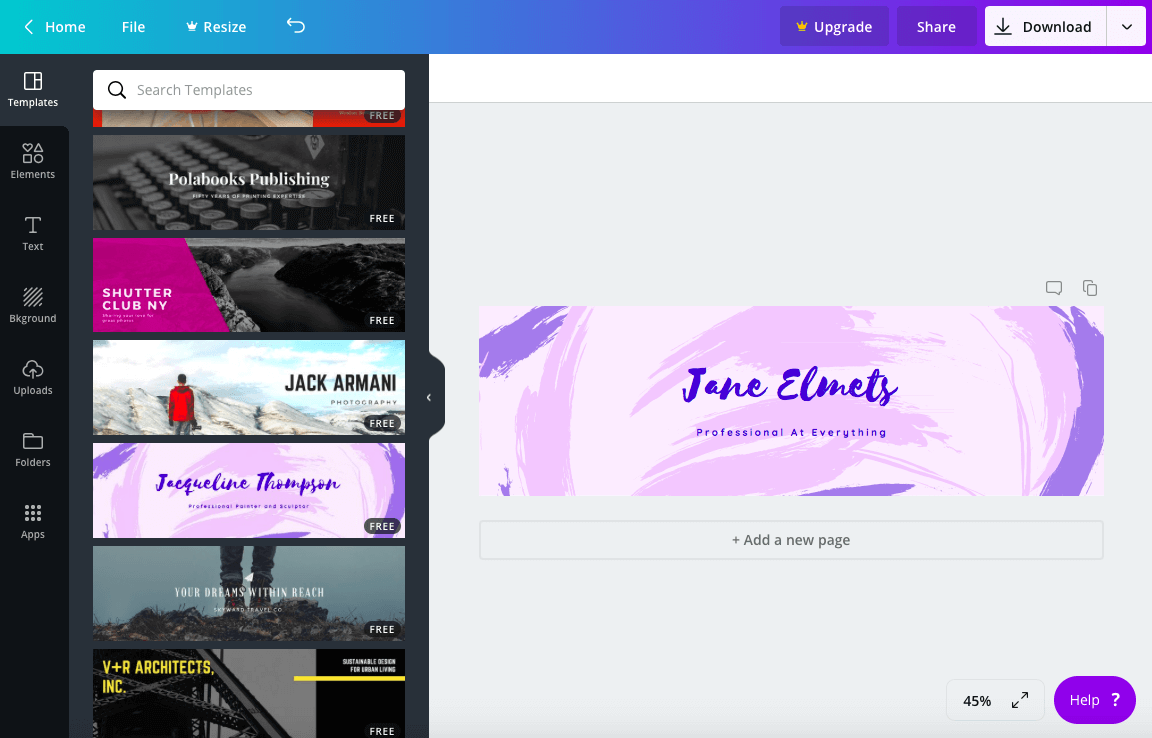
ສ່ວນທີ່ດີທີ່ສຸດກ່ຽວກັບແມ່ແບບເຫຼົ່ານີ້ແມ່ນວ່າພວກມັນຖືກຈັດຮູບແບບແລ້ວເພື່ອໃຫ້ເຫມາະສົມກັບອັນໃດກໍ່ຕາມທີ່ເຈົ້າກໍາລັງອອກແບບ. ຕົວຢ່າງເຊັ່ນ, ແມ່ແບບປ້າຍໂຄສະນາ LinkedIn ເປັນຜ້າໃບຂະໜາດທີ່ເໝາະສົມແລ້ວສຳລັບ LinkedIn!
ຂໍ້ເສຍບໍ? ແຕ່ຫນ້າເສຍດາຍ, Canva ບໍ່ໄດ້ໃຫ້ຂະຫນາດຫຼືເສັ້ນຕາຕະລາງໃນຫນ້າຈໍ, ເຊິ່ງໂດຍທົ່ວໄປແລ້ວມີຢູ່ໃນຊອບແວການອອກແບບອື່ນໆ. ຢ່າງໃດກໍ່ຕາມ, ນີ້ແມ່ນການແກ້ໄຂໄດ້ຢ່າງງ່າຍດາຍດ້ວຍການຊອກຫາ Google ທີ່ໄວ. upside? ນອກນັ້ນທ່ານຍັງສາມາດສ້າງແມ່ແບບຂອງທ່ານເອງດ້ວຍຂະຫນາດທີ່ກໍາຫນົດເອງ.

ໃນຂະນະທີ່ແມ່ແບບແມ່ນໃຊ້ງ່າຍທີ່ສຸດແລະການອອກແບບທີ່ສວຍງາມ, ອົງປະກອບທີ່ຫນ້າເສົ້າໃຈອີກອັນຫນຶ່ງແມ່ນທ່ານບໍ່ສາມາດປັບຂະຫນາດການອອກແບບຂອງທ່ານໃຫ້ເຫມາະສົມກັບຫນ້າທີ່ອື່ນໆ. ໂດຍບໍ່ມີການສະຫມັກ Canva For Work.
ສະນັ້ນ ຖ້າເຈົ້າເຮັດບາງສິ່ງທີ່ເຈົ້າມັກ, ເຈົ້າຕ້ອງສ້າງມັນຄືນໃໝ່ດ້ວຍຕົນເອງໃນມິຕິໃໝ່. ນີ້ບໍ່ແມ່ນຈຸດຈົບຂອງໂລກທີ່ພິຈາລະນາວ່າເຈົ້າຕ້ອງເຮັດສິ່ງນີ້ໃນຊອບແວການອອກແບບສ່ວນໃຫຍ່, ແຕ່ຄວາມຈິງທີ່ວ່າມັນເປັນຄຸນສົມບັດທີ່ຈ່າຍແມ່ນຄ້າຍຄືການວາງແຄລໍຣີຢູ່ຫນ້າມ້າ, ຖ້າທ່ານຮູ້ວ່າຂ້ອຍຫມາຍຄວາມວ່າແນວໃດ.

2. ມາປັບແຕ່ງ
Canva ສະເໜີຫຼາຍອົງປະກອບເພື່ອເພີ່ມ ຫຼືແກ້ໄຂແມ່ແບບຂອງທ່ານ. ພວກເຂົາມີຮູບພາບຟຣີ, ຕາຂ່າຍໄຟຟ້າ, ຮູບຮ່າງ, ຕາຕະລາງ, ເສັ້ນ, ກອບ, ຮູບແຕ້ມ, ຮູບສັນຍາລັກ, ທ່ານຕັ້ງຊື່ມັນ. ເຂົາເຈົ້າເຮັດໄດ້ດີແທ້ໆໃນການອອກແບບຕາໜ່າງ ແລະເຮັດໃຫ້ມັນງ່າຍທີ່ສຸດທີ່ຈະໃສ່ຮູບ ຫຼືກາຟິກເຂົ້າໄປໃນພື້ນທີ່ທີ່ທ່ານຕ້ອງການໃຫ້ເຂົາເຈົ້າ.
ພຽງແຕ່ເພີ່ມຕາໜ່າງໃສ່ແມ່ແບບຂອງເຈົ້າ, ເລືອກຮູບແລ້ວລາກມັນໃສ່ໃນບ່ອນນັ້ນ. ຕາຂ່າຍໄຟຟ້າ. ມັນອັດຕະໂນມັດເຂົ້າໄປໃນສະຖານທີ່ແລະຈາກທີ່ນັ້ນທ່ານສາມາດປັບຂະຫນາດມັນເປັນທີ່ທ່ານຕ້ອງການດ້ວຍການຄລິກສອງຄັ້ງ. ມີຕາຂ່າຍໄຟຟ້າຈໍານວນບໍ່ສິ້ນສຸດສາມາດໃຊ້ໄດ້ຟຣີ, ເຮັດໃຫ້ຂະບວນການອອກແບບງ່າຍຂຶ້ນ ແລະອະນຸຍາດໃຫ້ທ່ານສາມາດແບ່ງອອກຢ່າງມີລົດຊາດອັນໃດກໍໄດ້ທີ່ເຈົ້າກຳລັງອອກແບບ.
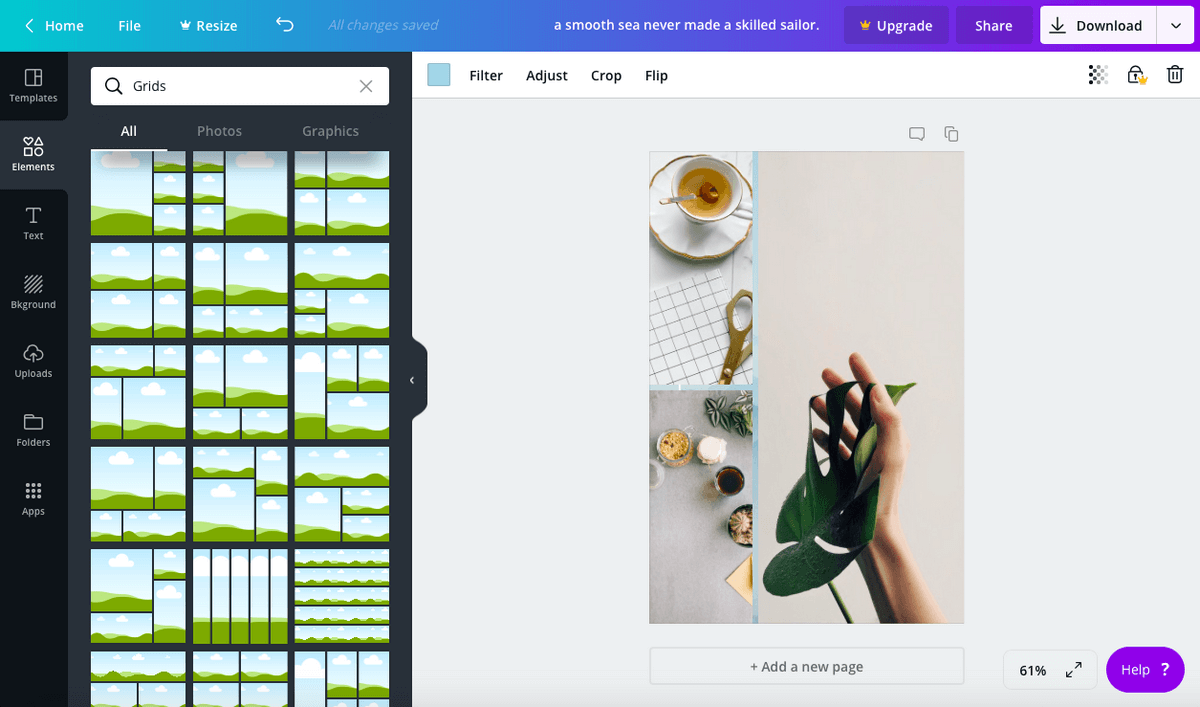
ຂ້ອຍກໍ່ມັກກອບດັ່ງກ່າວຄືກັນ.ອົງປະກອບ. ເວົ້າວ່າທ່ານຕ້ອງການເພີ່ມຮູບຂອງຕົນເອງໃສ່ປ້າຍໂຄສະນາ LinkedIn ຂອງທ່ານ. ພຽງແຕ່ວາງກອບໃສ່ແມ່ແບບ, ອັບໂຫລດຮູບຂອງຕົນເອງແລະລາກມັນເຂົ້າໄປໃນກອບ. ເຊັ່ນດຽວກັນກັບຄຸນສົມບັດຕາຂ່າຍໄຟຟ້າ, ມີຫຼາຍຮ້ອຍກອບຟຣີທີ່ທ່ານສາມາດນໍາໃຊ້ໃນທຸກຮູບຮ່າງທີ່ທ່ານສາມາດຈິນຕະນາການ. ນີ້ຊ່ວຍປະຢັດການເຈັບຫົວຫຼາຍຂອງການອອກແບບຮູບຮ່າງດ້ວຍ InDesign ຫຼືຊອບແວອື່ນໆ.
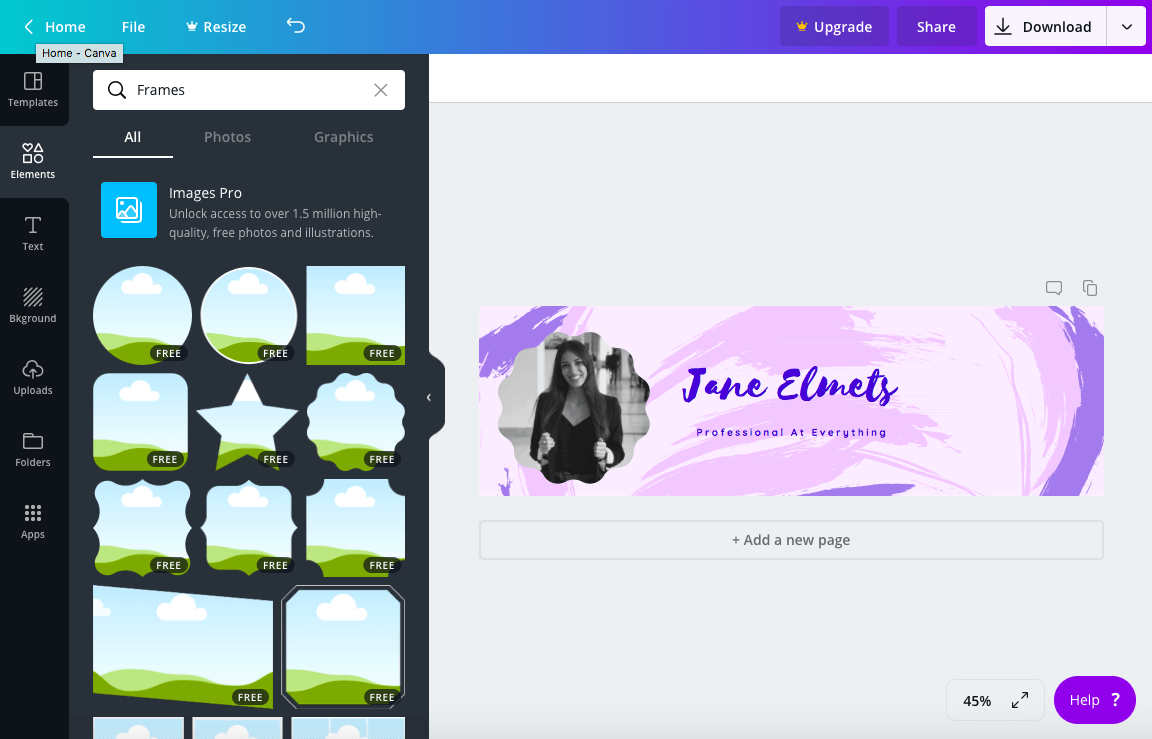
3. ປັບແຕ່ງການອອກແບບຂອງທ່ານ
Canva ແມ່ນເພື່ອນທີ່ດີທີ່ສຸດຂອງຜູ້ອອກແບບແທ້ໆເມື່ອເວົ້າເຖິງຕົວເລືອກຂໍ້ຄວາມທີ່ຕັ້ງໄວ້ລ່ວງໜ້າ. . ຖ້າເຈົ້າເປັນອັນໃດຄືກັບຂ້ອຍ, ຕົວອັກສອນທີ່ກົງກັນແມ່ນຝັນຮ້າຍ. ຂ້າພະເຈົ້າຮູ້ສຶກວ່າບໍ່ວ່າຂ້າພະເຈົ້າເລືອກເອົາການປະສົມປະສົມປະສານ, ບາງສິ່ງບາງຢ່າງສະເຫມີໄປເບິ່ງຄືວ່າ winky.
Canva ໄດ້ຫັນຄວາມຝັນຮ້າຍໃຫ້ກາຍເປັນຄວາມຝັນເປັນຈິງ ດ້ວຍຕົວເລືອກຂໍ້ຄວາມ ແລະການປະສົມປະສານທີ່ຫຼາກຫຼາຍຂອງມັນ. ພວກມັນມີຫຼາຍຮູບແບບ ແລະຕົວອັກສອນທີ່ຫຼາກຫຼາຍ. ພຽງແຕ່ເລືອກເອົາຕົວຢ່າງຂໍ້ຄວາມທີ່ທ່ານຕ້ອງການແລະຫຼັງຈາກນັ້ນແກ້ໄຂສໍາລັບຂະຫນາດ, ສີ, ແລະເນື້ອໃນ.
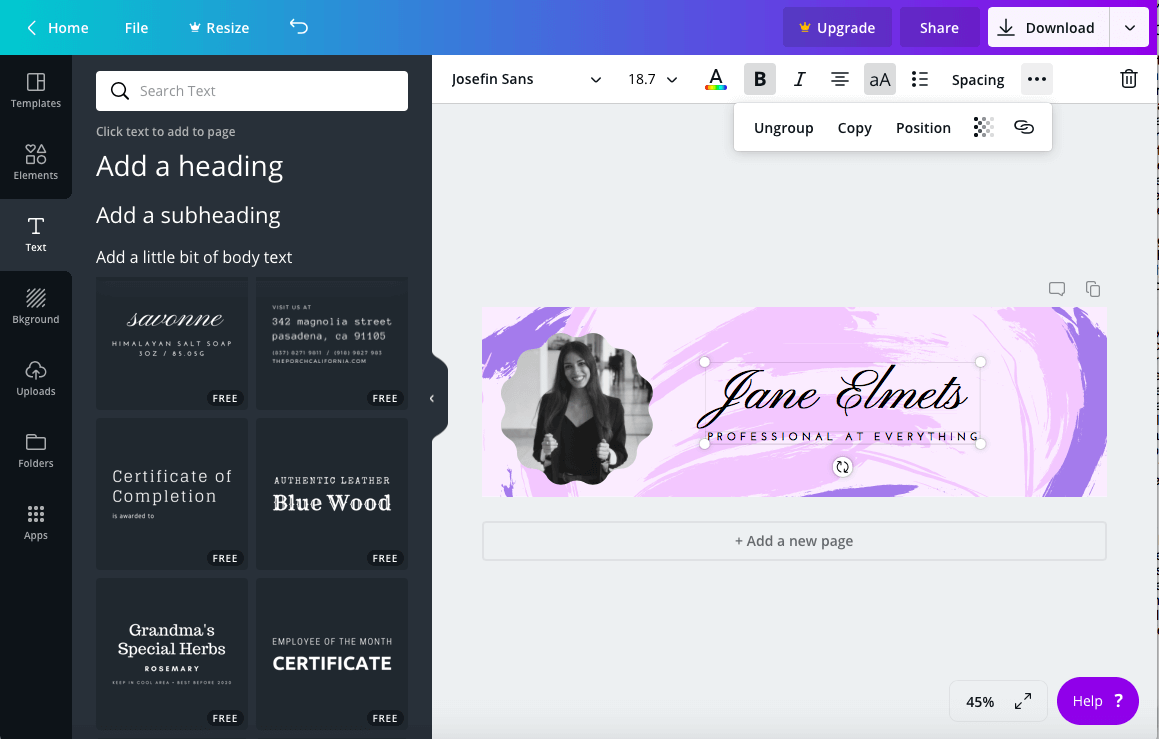
ຕົວເລືອກຂໍ້ຄວາມທີ່ຕັ້ງໄວ້ລ່ວງຫນ້າມາເປັນກຸ່ມ, ຊຶ່ງອາດຈະສ້າງຄວາມສັບສົນສໍາລັບນັກອອກແບບມືໃຫມ່. ເພື່ອຍ້າຍອົງປະກອບແຕ່ລະອັນ, ທ່ານຕ້ອງຈື່ຈໍາໃຫ້ຄລິກທີ່ 3 ຈຸດໃນແຖບເທິງສຸດ ແລະເລືອກ ungroup. ການເຮັດອັນນີ້ຊ່ວຍໃຫ້ທ່ານສາມາດຍ້າຍສອງປ່ອງທີ່ແຕກຕ່າງກັນດ້ວຍຕົນເອງແທນທີ່ຈະເປັນອົງປະກອບດຽວ.
ຖ້າທ່ານຕ້ອງການອອກແບບຂໍ້ຄວາມດ້ວຍຕົວຂອງທ່ານເອງ, ທ່ານຍັງສາມາດເພີ່ມຫົວຂໍ້, ຫົວຍ່ອຍຫຼື "ເລັກນ້ອຍຂອງຮ່າງກາຍ. ຂໍ້ຄວາມ” ຈາກໜ້າດຽວກັນ. ໃນເວລາທີ່ທ່ານເຮັດສິ່ງນີ້, ທ່ານເລືອກຕົວອັກສອນຂອງຕົນເອງແລະຮູບແບບທີ່ທ່ານຕ້ອງການ. ໃນຂະນະທີ່ຂ້ອຍມີແນວໂນ້ມທີ່ຈະຕິດກັບຂໍ້ຄວາມທີ່ຕັ້ງໄວ້ລ່ວງຫນ້າ (ມັນເປັນພຽງແຕ່ງ່າຍດາຍແລະສະດວກສະບາຍ!) ມີບາງຄັ້ງທີ່ຂ້າພະເຈົ້າໄດ້ນໍາໃຊ້ທາງເລືອກ standalone, ເຊັ່ນ: ໃນເວລາທີ່ຂ້າພະເຈົ້າໄດ້ອອກແບບຊີວະປະຫວັດຂອງຂ້າພະເຈົ້າ. ໃນຂະນະທີ່ມັນຍັງງ່າຍຕໍ່ການໃຊ້, ຂ້ອຍພົບວ່າມັນສາມາດເປັນຄວາມອຸກອັ່ງເລັກນ້ອຍທີ່ຈະເຮັດວຽກກັບທາງເລືອກນີ້.
ຈຸດຕົ້ນຕໍຂອງການຂັດແຍ້ງຂອງຂ້ອຍ? ຈຸດລູກປືນ! ເມື່ອເຮັດວຽກກັບຕົວເລືອກຈຸດ bullet ຂອງ Canva, ຂ້ອຍພົບວ່າເຈົ້າຕ້ອງໃຊ້ bullets ຕະຫຼອດທັງຂໍ້ຄວາມ. ຖ້າທ່ານພະຍາຍາມປິດລູກປືນສໍາລັບເສັ້ນດຽວ, ມັນຈະປິດພວກມັນສໍາລັບທຸກສິ່ງທຸກຢ່າງ. ນອກຈາກນັ້ນ, ຖ້າຂໍ້ຄວາມຂອງທ່ານຢູ່ໃຈກາງ, ສັນຍາລັກຫຍໍ້ຫນ້າຍັງຕິດກັບເບື້ອງຊ້າຍມືແທນທີ່ຈະເປັນຕົວຫນັງສື. ອັນນີ້ອາດຈະເປັນສິ່ງທີ່ໜ້າເສົ້າໃຈແທ້ໆຖ້າທຸກແຖວຂອງຂໍ້ຄວາມມີຄວາມຍາວແຕກຕ່າງກັນ.

ເບິ່ງວ່າ, ຂ້ອຍໄດ້ໝາຍຈຸດເພື່ອຍຶດຕິດກັບຄຳວ່າ "ມືອາຊີບ" ໂດຍການປັບຂະໜາດກ່ອງຂໍ້ຄວາມ, ແຕ່ມັນຍັງເຫຼືອ " ຢູ່” ແລະ “ທຸກສິ່ງທຸກຢ່າງ” ຫ້ອຍ. ໃນຂະນະທີ່ນີ້ບໍ່ແມ່ນຈຸດຈົບຂອງໂລກ, ມັນເຮັດໃຫ້ມີຄວາມອຸກອັ່ງຢ່າງແນ່ນອນ ແລະເຮັດໃຫ້ຂ້ອຍຢາກຕິດກັບຕົວເລືອກຂໍ້ຄວາມທີ່ຕັ້ງໄວ້ລ່ວງໜ້າ.
4. ຄຸນສົມບັດພິເສດ
Canva ມີຫຼາກຫຼາຍຊະນິດ. ຄຸນສົມບັດ ແລະແອັບພຣີມຽມທີ່ສາມາດເຂົ້າເຖິງໄດ້ສະເພາະຜູ້ທີ່ມີການສະໝັກໃຊ້ Canva For Work ເທົ່ານັ້ນ. ລັກສະນະເຫຼົ່ານີ້ລວມມີພາບເຄື່ອນໄຫວ (ຄວາມສາມາດໃນການປ່ຽນການອອກແບບ Canva ໃຫ້ເປັນ GIFs ແລະວິດີໂອ), ຊຸດຍີ່ຫໍ້ (ສະຖານທີ່ສູນກາງທີ່ທ່ານສາມາດຊອກຫາສີ, ຕົວອັກສອນ, ໂລໂກ້ແລະການອອກແບບຂອງຍີ່ຫໍ້ທັງຫມົດຂອງທ່ານເພື່ອໃຫ້ເຂົ້າເຖິງໄດ້ງ່າຍ), fonts pro (ຄວາມສາມາດໃນການ ອັບໂຫລດຕົວອັກສອນຂອງທ່ານເອງ),ການປັບຂະໜາດ magic (ທີ່ໄດ້ກ່າວມາກ່ອນໜ້ານີ້ – ຄວາມສາມາດໃນການປັບຂະໜາດການອອກແບບໃຫ້ເປັນຮູບແບບ ຫຼື ແມ່ແບບໃໝ່), ຮູບພາບ (ເຂົ້າເຖິງຮູບພາບ ແລະກາຟິກທັງໝົດຂອງ Canva), ແລະພື້ນຫຼັງທີ່ໂປ່ງໃສ (ບັນທຶກການອອກແບບຂອງທ່ານເປັນ PNG).
ຄຸນສົມບັດພຣີມຽມສຸດທ້າຍແມ່ນຄວາມສາມາດໃນການຈັດລະບຽບການອອກແບບຂອງທ່ານເຂົ້າໄປໃນໂຟນເດີທີ່ມີການເກັບຮັກສາບໍ່ຈໍາກັດ. ດ້ວຍຄວາມຊື່ສັດ, ຄຸນສົມບັດນີ້ເຮັດໃຫ້ຂ້ອຍຜິດຫວັງແທ້ໆ. ເປັນຫຍັງເຈົ້າຕ້ອງຈ່າຍເງິນເພື່ອຈັດຕັ້ງການອອກແບບຂອງເຈົ້າ? ນີ້ເບິ່ງຄືວ່າບາງສິ່ງບາງຢ່າງທີ່ຄວນຈະບໍ່ເສຍຄ່າ. ວິທີໜຶ່ງໃນການເຂົ້າຫາອັນນີ້ຄືພຽງແຕ່ບັນທຶກ/ດາວໂຫຼດການອອກແບບຂອງເຈົ້າ ແລະບັນທຶກພວກມັນໄວ້ໃນໂຟນເດີເທິງເດັສທັອບຂອງເຈົ້າ. ລັກສະນະແລະຄວາມສາມາດໃນການອັບໂຫລດອຸປະກອນທີ່ເປັນເອກະລັກຂອງແບຂອງທ່ານທັງຫມົດ. ຖ້າສິ່ງເຫຼົ່ານີ້ແມ່ນຕ້ອງການການອອກແບບຕົ້ນຕໍຂອງເຈົ້າ, ຂ້ອຍຂໍແນະນໍາໃຫ້ຕິດກັບຊອບແວເຊັ່ນ InDesign ຫຼື Photoshop. ຢ່າງໃດກໍຕາມ, ຈົ່ງຈື່ໄວ້ວ່າມີເວັບໄຊທ໌ຈໍານວນຫລາຍທີ່ອະນຸຍາດໃຫ້ທ່ານສາມາດປ່ຽນການອອກແບບຫຼືກາຟິກເປັນ PNGs, ດັ່ງນັ້ນສ່ວນນັ້ນຖືກຫຼຸດຜ່ອນໄດ້ງ່າຍຖ້າທ່ານຕິດກັບ Canva ຟຣີ.
Canva ຍັງເປີດຕົວໃຫມ່ສອງອັນ. ແອັບຯພາຍໃນ Canva For Work ເອີ້ນວ່າ "ຮູບພາບທີ່ບໍ່ຈໍາກັດ" ແລະ "ຕາຕະລາງ Canva." "ຮູບພາບທີ່ບໍ່ຈໍາກັດ" ມີການເຂົ້າເຖິງຫຼາຍກວ່າ 30 ລ້ານຮູບພາບຫຼັກຊັບຈາກຂວາພາຍໃນເວັບໄຊທ໌, ໃນຂະນະທີ່ "Canva Schedule" ຊ່ວຍໃຫ້ທ່ານສາມາດຈັດຕາຕະລາງການໂພດສື່ມວນຊົນສັງຄົມຈາກ Canva.
ໃນຂະນະທີ່ທັງສອງຄຸນສົມບັດນີ້ຈະເປັນປະໂຫຍດ, ຂ້ອຍບໍ່ແນະນຳການຊື້ການສະໝັກ Canva For Work ສໍາລັບອັນໃດອັນໜຶ່ງອັນນີ້, ຍ້ອນວ່າມີເວັບໄຊທ໌ຫຼາຍສິບແຫ່ງທີ່ມີຮູບຫຼັກຊັບຟຣີ (ເບິ່ງຕົວຢ່າງ unsplash.com) ແລະຊອບແວການກໍານົດເວລາທີ່ດີກວ່າ.
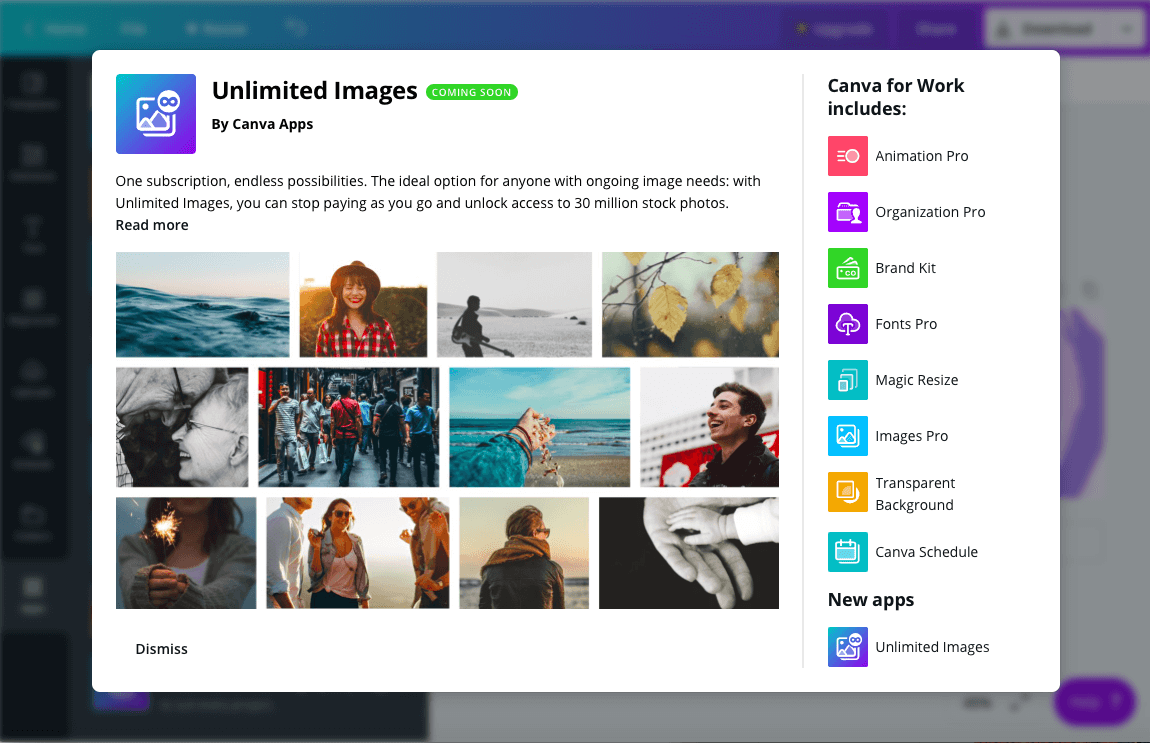
ຫຼັງຈາກປະເມີນຄ່ານິຍົມທັງໝົດ. ຄຸນນະສົມບັດ, ຂ້າພະເຈົ້າຈະບໍ່ແນະນໍາໃຫ້ຊື້ການສະຫມັກ Canva For Work ເວັ້ນເສຍແຕ່ວ່າທີມງານຂອງທ່ານຕ້ອງການວິທີການໃຫມ່ໃນການຮ່ວມມືໃນດ້ານການອອກແບບ. ໃນຄວາມຄິດເຫັນຂອງຂ້ອຍ, ລັກສະນະເຫຼົ່ານີ້ຫຼາຍຢ່າງບໍ່ຄຸ້ມຄ່າ, ຍ້ອນວ່າພວກມັນສ່ວນໃຫຍ່ຖືກພົບເຫັນໄດ້ງ່າຍໃນເວັບໄຊທ໌ອື່ນໆ. ນອກຈາກນັ້ນ, $12.95 ຕໍ່ເດືອນຕໍ່ຄົນເບິ່ງຄືວ່າຂ້ອນຂ້າງສູງສໍາລັບສິ່ງທີ່ເຂົາເຈົ້າສະເຫນີ.
Canva Alternatives
InDesign ອາດຈະເປັນໜຶ່ງໃນໂຄງການອອກແບບທີ່ນິຍົມ ແລະໃຊ້ກັນຢ່າງກວ້າງຂວາງຢູ່ນັ້ນ. ມັນຢູ່ໃນທຸກນັກອອກແບບກາຟິກທີ່ມີປະສົບການ "ກ່ອງເຄື່ອງມື" ແລະເປັນໄປໃນເວລາທີ່ເອົາຍີ່ຫໍ້ແລະອຸປະກອນການຕະຫຼາດຮ່ວມກັນສໍາລັບທຸລະກິດ. ຢ່າງໃດກໍຕາມ, ເຊັ່ນດຽວກັນກັບຜະລິດຕະພັນ Adobe ທັງຫມົດ, InDesign ແມ່ນຂ້ອນຂ້າງແພງ, ມາຮອດ $ 20.99 ຕໍ່ເດືອນດ້ວຍຕົວມັນເອງ (ຫຼື $ 52.99 / ເດືອນສໍາລັບແອັບຯ Creative Cloud ທັງຫມົດ). ການຈ່າຍ $21 ຕໍ່ເດືອນສໍາລັບຊອບແວແມ່ນບໍ່ເຫມາະສົມ, ຢ່າງໃດກໍຕາມ, InDesign ແມ່ນຊອບແວການອອກແບບທີ່ເຂັ້ມແຂງທີ່ສຸດທີ່ມີຄວາມສາມາດຢ່າງກວ້າງຂວາງແລະປະຕິບັດຕາມ cult. ແຕ່ຢ່າລືມ: ທັກສະການອອກແບບເປັນສິ່ງຈໍາເປັນກັບຊອບແວນີ້, ເຊັ່ນດຽວກັນກັບຄວາມເຂົ້າໃຈຢ່າງເລິກເຊິ່ງກ່ຽວກັບເຄື່ອງມືແລະຫນ້າທີ່ທັງຫມົດ. ອ່ານການທົບທວນ InDesign ສະບັບເຕັມຂອງພວກເຮົາສໍາລັບຂໍ້ມູນເພີ່ມເຕີມ.
Easil ຫຼາຍຄ້າຍຄືກັນກັບ Canva ຫຼາຍກ່ວາ InDesign ໃນຄວາມຫມາຍວ່າມັນເປັນຈົວ.

